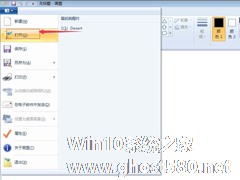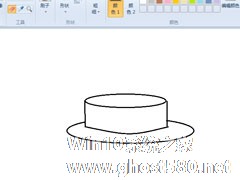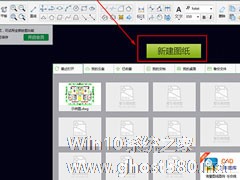-
画图工具如何画花朵?画图工具绘制简笔画花朵的方法
- 时间:2024-05-04 07:12:02
大家好,今天Win10系统之家小编给大家分享「画图工具如何画花朵?画图工具绘制简笔画花朵的方法」的知识,如果能碰巧解决你现在面临的问题,记得收藏本站或分享给你的好友们哟~,现在开始吧!
最近有小朋友在询问利用画图工具怎么手绘画花朵的呢?画好花朵还要填充颜色,下面我们就一起往下看看画图工具绘制简笔画花朵的方法吧。
方法步骤
1、打开电脑系统自带的画图工具;

2、在形状选择框中选择“椭圆形”,线条设置为最细,画出一个圆形;

3、选择直线,围绕圆圈画出8条辐射状线条;


4、在形状选择框中选择“曲线”,画出花朵的花瓣;


5、在工具栏中选择“油漆桶工具”;

6、给画好的花朵填充上颜色就完成了。
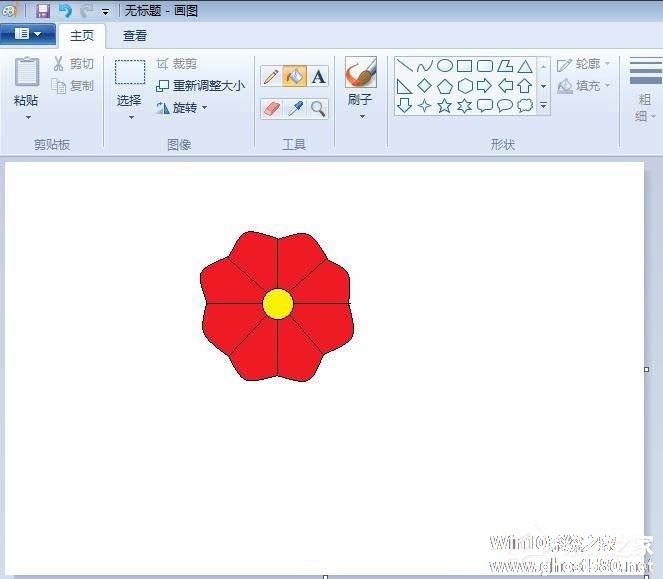
以上就是画图工具如何画花朵的全部内容,按照以上的方法操作,你就能轻松的掌握画图工具绘制简笔画花朵的方法啦。
以上就是关于「画图工具如何画花朵?画图工具绘制简笔画花朵的方法」的全部内容,本文讲解到这里啦,希望对大家有所帮助。如果你还想了解更多这方面的信息,记得收藏关注本站~
【此★文为Win10系统之家www.ghost580.net①文章!】
相关文章
-

最近有小朋友在询问利用画图工具怎么手绘画花朵的呢?画好花朵还要填充颜色,下面我们就一起往下看看画图工具绘制简笔画花朵的方法吧。
方法步骤
1、打开电脑系统自带的画图工具;
2、在形状选择框中选择“椭圆形”,线条设置为最细,画出一个圆形;
3、选择直线,围绕圆圈画出8条辐射状线条; -
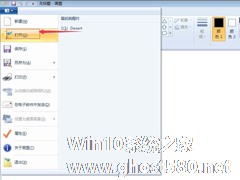
画图工具如何设置透明背景?当我们在画图工具里要给图片添加文字时,文本框往往是白色显得与图片不相匹配,那么今天小编就教给大家画图工具将背景设置为透明的方法步骤。
方法/步骤
1、先点“开始”菜单,找到“画图”程序;
2、点画图程序,进入这个软件的工作界面;
3、找到“打开”命令;<pstyle -
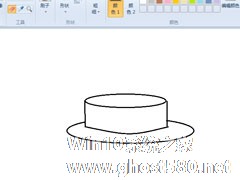
画图工具怎么手绘一款简笔画蛋糕?画图工具手绘简笔画蛋糕的方法
画图工具是一款非常好用的画图软件,最近有用户在询问画图工具怎么手绘一款简笔画蛋糕的呢?接下来我们一起往下看看画图工具手绘简笔画蛋糕的方法吧。
方法步骤
1、首先我们选择圆形工具画一个椭圆;
2、用直线和曲线搭配,在圆底下补充完整,画成圆柱体;
3、选择圆形工具画上一个椭圆,用橡皮擦工具去除多余交汇部分,画成盘子;<pstyle="... -
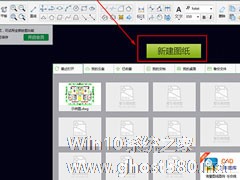
CAD迷你画图是一款专业的绘图工具,可以帮助用户更好的制作CAD图,那你知道在迷你画图如何画连续弧线的呢?接下来我们一起往下看看绘制连续曲线的方法吧。
方法步骤
1、首先需要先进入到CAD迷你画图的主界面内,大家可以打开现有的图形文件,也可以新建一个图形进行绘图,小编默认点击“新建图纸”选项进行新图纸的创建;
2、既然要画连续弧线,那么工具肯定是必...